如何修复蓝屏Bccode 1a

蓝屏bccode 1a是许多Windows用户面临的最令人沮丧的错误之一。如果在任务中间弹出蓝屏错误消息,它将阻止用户及时执行它们。如何修复蓝屏错误?
文章目录
第1部分:什么是蓝屏bccode 1a
蓝屏Bccode 1a是一种称为BSOD(蓝屏死机)的错误。BSOD是一个错误,导致计算机关闭重要系统。发生BSOD时,用户无法使用计算机。当打开计算机时,会有一个蓝屏通知错误(因此命名为BSOD)。
当蓝屏Bccode 1a出现时,它会导致数据丢失等问题。未能解决问题会导致更多问题,例如系统损坏。BSOD表示软件或硬件存在严重问题,应迅速解决。
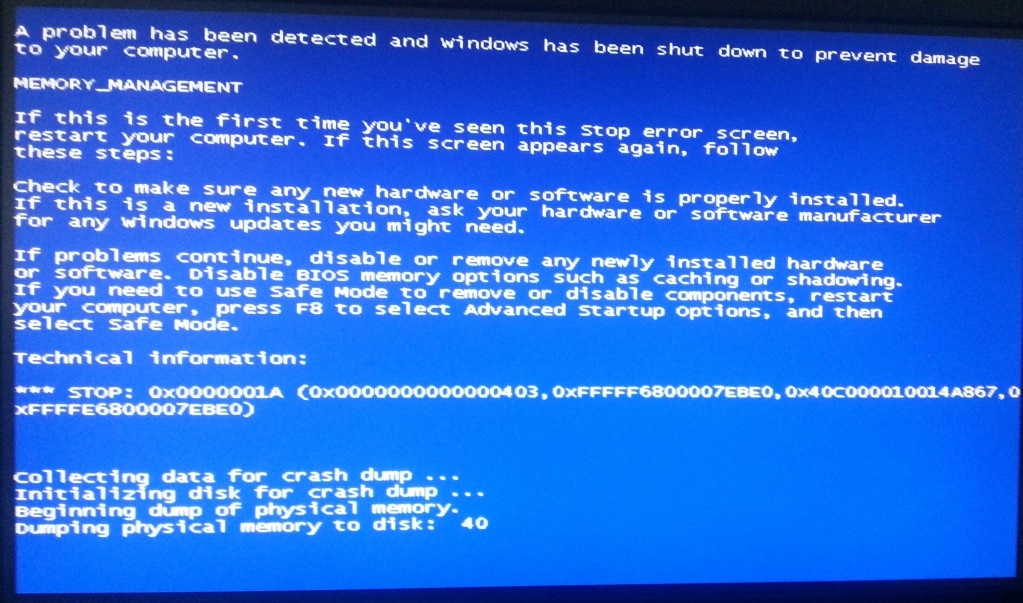
第2部分:蓝屏bccode 1a的原因
当内核中存在严重错误时,会发生BSOD。内核是指Windows操作系统中对PC功能至关重要的代码。内核包含有关启动,设备输入等信息。蓝屏Bccode 1a还有其他原因,如软件故障,硬件故障,驱动程序故障和病毒感染。BSOD有不同的原因,因此在转移到解决方案之前确定正确的原因很重要
1.驱动程序损坏
没有驱动程序,计算机就不可能向硬件发送和接收消息。当设备驱动程序正确更新时,可以执行许多要求苛刻的功能,如玩电脑游戏。但是,如果驱动程序出现问题,则计算机无法再与硬件通信,从而触发BSOD。未正确安装更新时,驱动程序可能会损坏。
2.内存损坏
这可能是BSOD的另一个重要原因。RAM为数据提供临时存储,计算机使用它来运行应用程序,直到不再需要它们为止。如果RAM损坏,则会导致性能下降和Blue Screen Bccode 1a等几个问题。RAM损坏会导致BSOD,如果没有它,计算机将无法再从其永久数据存储中检索数据或运行任何应用程序。
3.软件故障
软件故障是导致Bccode 1a的另一个原因。出现软件故障的原因有很多,例如病毒攻击和不正确的更新。BSOD由软件故障触发,因为计算机无法再以最佳容量运行。软件故障是由软件或软件损坏引起的,缺少对其正常功能至关重要的文件。
4.硬盘配置不正确
如果技术人员未正确配置从属硬盘驱动器,硬盘驱动器配置为缓和模式,因为用户希望通过外部外围设备支持硬盘驱动器。但是,如果PATA,SATA或IDE控制器通道不支持从属硬盘驱动器,则会导致BSOD。
第3部分:如何修复蓝屏bccode 1a
如果找到蓝屏bccode 1a背后的正确原因,就可以确定一个合适的解决方案了。用户需要选择与原因相关的解决方案。
解决方案1:切换到安全模式
第一个也是最简单的解决方案是切换到安全模式。安全模式是操作系统禁用大多数程序时只留下最基本的运行。安全模式是使用蓝屏的计算机的理想选择,因为导致问题的系统将在安全模式下暂时禁用。因此它为用户提供了将重要信息传输到外部设备并找到BSOD解决方案的绝佳机会。
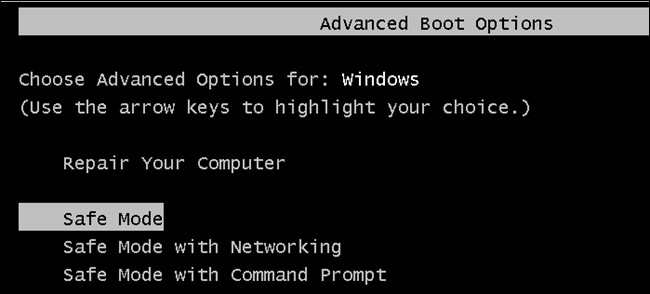
解决方案2:恢复系统
另一种解决方案是恢复系统。如果对软件/硬件设置进行了任何更新或更改,则可以使用“系统还原”进行撤消。在进行任何更改之前,系统还原会将计算机还原到该软件的早期版本。如果软件/硬件故障是BSOD的原因,那么它是回滚损坏的好方法。系统还原甚至可用于识别BSOD背后的原因,即哪个硬件或软件更新负责BSOD。要执行系统还原,请转至控制面板>系统和安全>系统>系统保护,单击“系统还原”。
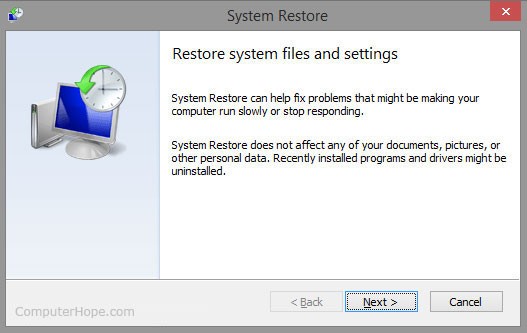
解决方案3:扫描病毒
由于软件损坏,病毒可以感染导致BSOD的软件。因此,使用反病毒程序评估软件变得非常重要。BSOD可以有效地关闭反病毒程序,这是因为Windows将关闭错误下的某些程序。如果发生这种情况,需要执行系统还原。恢复系统意味着在防病毒程序不工作之前恢复旧版本的系统。
解决方案4:内存诊断测试
内存诊断测试是Windows操作系统中的内部工具,它可用于确定RAM是否已损坏并导致蓝屏Bccode 1a。运行测试是一个相当简单的过程:
- 通过在程序搜索栏中键入mdsched.exe来搜索内存诊断测试。
- 选择立即运行测试的选项。
- 修改测试设置以获得基本,扩展和标准类型测试的组合。
- 测试完成后,计算机将重新启动,结果将以日志的形式给出。
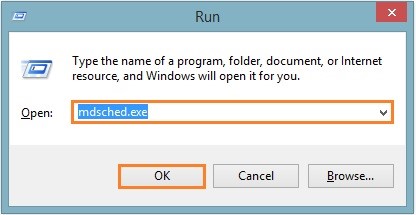
解决方案5:修复硬盘
如果硬盘是导致蓝屏错误的原因,则需要使用chkdsk修复。Chkdsk是一个扫描硬盘驱动器以解决问题并修复它们的功能。这是一种简单但有效的技术,可以消除硬盘驱动器可能存在的任何问题。要修复硬盘,请按照下面列出的过程进行操作。
- 打开命令提示符(在程序搜索栏中键入cmd.exe)。打开窗口后,输入chkdsk / f / r。
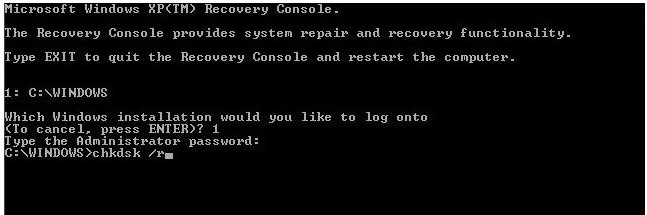
- 系统将扫描硬盘。如果发现任何问题,它将尝试修复它们。
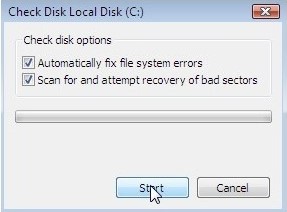
解决方案6:卸载并重新安装驱动程序
另一种解决方案是重新安装Windows操作系统的驱动程序。如果安装不正确,更新是Bccode 1a错误代码的原因,必须卸载然后重新安装驱动程序。卸载驱动程序是一个简单的过程,需要按照这些步骤操作。
- 转到“控制”面板并转到“设备管理器”。
- 选择要卸载的设备,然后右键单击它。
- 将弹出一个菜单,其中包含“属性”选项卡。
- “属性”选项卡包含许多选项卡,选择“驱动程序”标签。
- “驱动程序”选项卡有许多选项,选择“卸载驱动程序”。
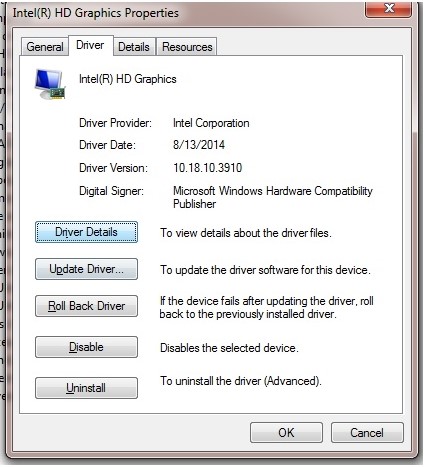
- 重新启动计算机。
- 从制造商的网站重新安装最新版本的驱动程序。
或者也可以选择回滚驱动程序。回滚意味着撤消更新并恢复到旧版本的驱动程序。如果未正确安装更新,则回滚驱动程序是理想的解决方案。要回滚驱动程序,请按照上述步骤选择“回滚驱动程序”,而不是卸载驱动程序。
第4部分:如果在遇到蓝屏bccode 1a时丢失数据,如何恢复数据?
即使修复了蓝屏bccode 1a,也有可能以数据损坏和丢失的形式遇到问题。因此必须使用第三方数据恢复软件恢复数据。要使用的最佳数据恢复软件是Wondershare的恢复。万兴恢复专家非常适合需要恢复数据但不熟悉技术的人。无论计算机是否遭受病毒攻击或BSOD,万兴恢复专家都可以轻松恢复数据。
要在BSOD后恢复数据,请按照下面列出的步骤操作。
- 下载并安装万兴恢复专家。
- 选择“系统恢复”以从BSOD攻击中恢复数据。

- 万兴恢复专家将创建可以提取和恢复数据的可启动媒体。要创建可引导的驱动器,请单击“开始”.
- 可以选择USB记忆棒和CD-Rom作为新的可启动媒体,但是最好选择USB记忆棒,因为它比CD更安全。
- 现在要修复Bccode 1a错误,软件将重新格式化USB和CD。重新格式化将删除存储在设备上的所有数据。如果设备上有任何信息,最好将其传输到另一个源。重新格式化设备时,进度条将显示重新格式化设备的数量。
- 在最后和最后一步中,需要更改BIOS设置,以便计算机从外部设备重新启动,而不是内部设置。更改BIOS设置后,可以重新启动计算机,但是要确保在重新启动计算机之前将可启动媒体插入计算机。
结论:
蓝屏bccode 1a是一个应该快速修复的主要问题。这是因为错误表明OS系统中的软件,硬件或内核出现了问题。如果忽略,系统将崩溃。导致BSOD有不同的原因,在采用解决方案之前,需要花时间对原因进行故障排除。但是,正如文章中提到的,如果由于蓝屏bccode 1a错误代码而发生,确实需要进行恢复以处理所有数据丢失。
